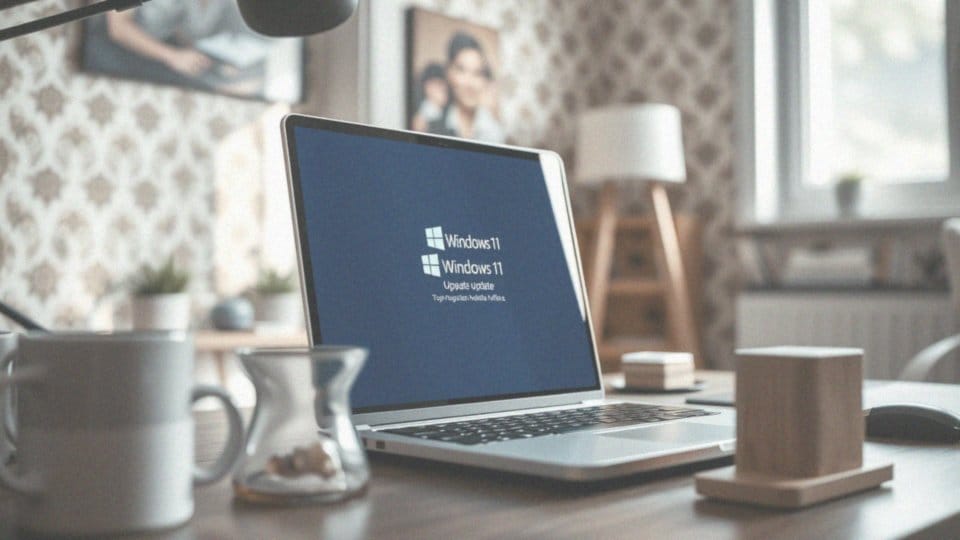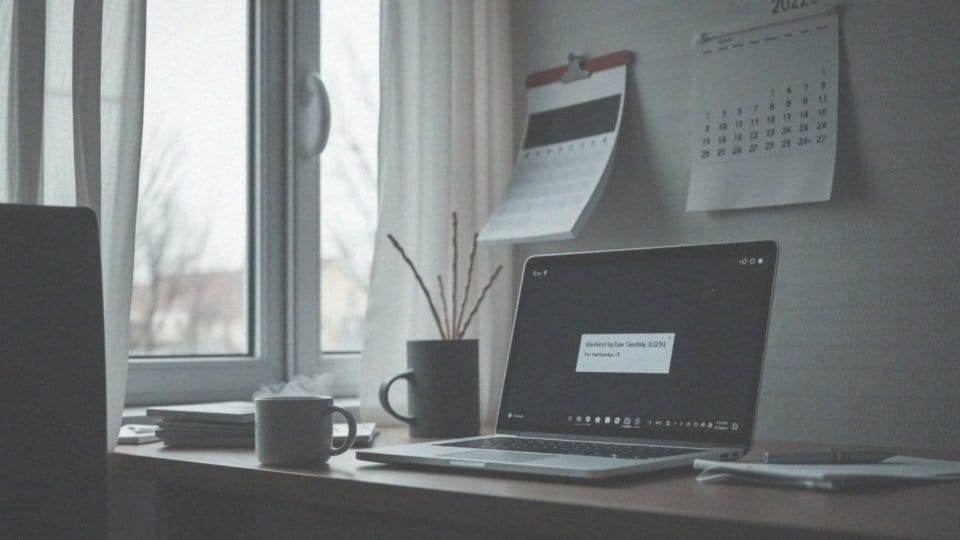Spis treści
Jak przygotować się do aktualizacji systemu Windows?
Aby skutecznie przeprowadzić aktualizację systemu Windows, warto zastosować kilka kluczowych kroków:
- wykonaj kopię zapasową wszystkich istotnych danych,
- sprawdź minimalne wymagania systemowe najnowszej wersji oprogramowania,
- zamknij aktywne aplikacje oraz odłącz zbędne urządzenia peryferyjne,
- upewnij się, że na dysku twardym znajduje się wystarczająco dużo miejsca na pliki aktualizacyjne,
- aktualizuj sterowniki urządzeń,
- zapewnij, że laptop jest w pełni naładowany i podłączony do zasilania,
- zainwestuj w zasilacz bezprzerwowy (UPS) dla komputerów stacjonarnych.
Przestrzeganie tych zasad pomoże przejść przez proces aktualizacji systemu Windows gładko i z większym prawdopodobieństwem sukcesu.
Jakie są wymagania systemowe dla Windows 11?
Minimalne wymagania systemowe dla Windows 11 obejmują kilka istotnych elementów:
- dwurdzeniowy procesor o taktowaniu co najmniej 1 GHz,
- 4 GB pamięci RAM,
- co najmniej 64 GB wolnej przestrzeni na dysku twardym,
- karta graficzna zgodna z DirectX 12 oraz WDDM 2.x,
- wyświetlacz o rozdzielczości co najmniej 720p,
- moduł TPM 2.0,
- UEFI z funkcją Secure Boot,
- konto Microsoft dla niektórych funkcjonalności,
- dostęp do Internetu dla pobierania aktualizacji i aplikacji.
Warto skorzystać z aplikacji PC Health Check, aby sprawdzić, czy twoje urządzenie spełnia te wymagania. Narzędzie to oceni kompatybilność sprzętu z nowym systemem operacyjnym. Spełnienie tych kryteriów jest kluczowe dla właściwego działania Windows 11.
Jakie są minimalne wymagania sprzętowe do instalacji Windows 11?
Minimalne wymagania sprzętowe do zainstalowania Windows 11 odgrywają kluczową rolę w zapewnieniu jego płynnego działania. Należy zwrócić uwagę na poniższe wymagania:
- Procesor: co najmniej 1 GHz oraz dwa rdzenie,
- Pamięć RAM: przynajmniej 4 GB,
- Wolne miejsce na dysku: minimum 64 GB,
- Karta graficzna: zgodna z DirectX 12 lub nowszymi, wspierająca standard WDDM 2.0,
- Wyświetlacz: o rozdzielczości co najmniej 720p i przekątnej większej niż 9 cali,
- Moduł TPM: aktywowany w BIOS UEFI oraz funkcja Secure Boot.
Warto upewnić się, że wszystkie te wymagania są spełnione, aby móc prawidłowo zainstalować i użytkować Windows 11. W przeciwnym razie mogą wystąpić trudności w instalacji oraz problemy z wydajnością.
Jak sprawdzić, czy moje urządzenie jest kompatybilne z Windows 11?
Aby ustalić, czy Twoje urządzenie jest gotowe do pracy z Windows 11, warto skorzystać z aplikacji PC Health Check oferowanej przez Microsoft. Po jej uruchomieniu program przeprowadzi skanowanie systemu, które oceni, czy Twój komputer spełnia wymagane standardy. Obejmuje to takie elementy, jak:
- procesor,
- pamięć RAM,
- dostępna przestrzeń na dysku,
- karta graficzna,
- moduł TPM,
- wersja BIOS.
Jeśli wszystko pasuje, uzyskasz informację, że Twój komputer nadaje się do aktualizacji. Możesz również samodzielnie sprawdzić swoje komponenty i porównać je z wymaganiami dla Windows 11. Dodatkowo, warto zajrzeć do sekcji Windows Update w Ustawieniach systemowych, gdzie znajdziesz cenne informacje na temat zgodności oraz aktualizacji.
Co to jest aplikacja PC Health Check i jak ją używać?
Aplikacja PC Health Check, opracowana przez Microsoft, umożliwia użytkownikom weryfikację, czy ich komputery mogą obsługiwać system Windows 11. Główna funkcja tego narzędzia opiera się na analizie kluczowych komponentów, takich jak:
- procesor,
- pamięć RAM,
- dostępna przestrzeń na dysku,
- karta graficzna,
- moduł TPM.
Dzięki temu każdy ma możliwość łatwego sprawdzenia, czy urządzenie spełnia niezbędne wymogi do instalacji nowego systemu. Aby rozpocząć korzystanie z PC Health Check, wystarczy pobrać aplikację z oficjalnej strony Microsoftu. Po jej zainstalowaniu, użytkownik uruchamia program i klika przycisk „Sprawdź teraz”, żeby rozpocząć analizę swojego sprzętu. Gdy proces zakończy się, aplikacja informuje, czy komputer jest zgodny z wymaganiami. W przypadku wykrycia problemów, użytkownik otrzymuje szczegółowe informacje na temat komponentów, które mogą wymagać aktualizacji lub wymiany.
Dodatkowo, PC Health Check dostarcza przydatnych informacji na temat ogólnego stanu sprzętu, co ułatwia planowanie ewentualnych ulepszeń. To narzędzie stanowi doskonałą pomoc dla tych, którzy myślą o przejściu na Windows 11, oferując jasne i konkretne wskazówki dotyczące kompatybilności oraz sugerowane działania na przyszłość.
Kto może przeprowadzić aktualizację z Windows 10 do Windows 11?
Użytkownicy systemu Windows 10 mają możliwość aktualizacji do nowszej wersji – Windows 11, o ile spełniają określone kryteria. Przede wszystkim, ich obecna wersja musi być jedną z obsługiwanych, czyli:
- Home,
- Pro,
- Enterprise,
- Education.
Jeśli twoje urządzenie wyposażone jest w minimum wymaganych specyfikacji sprzętowych dla Windows 11, możesz skorzystać z bezpłatnej aktualizacji, pod warunkiem posiadania aktywnej licencji cyfrowej. Informacje na temat dostępności aktualizacji można znaleźć w sekcji Windows Update. Gdy komputer spełnia wszystkie wymagania, system sam zaproponuje ich pobranie. Warto także rozważyć użycie aplikacji PC Health Check, która pomoże ocenić zgodność twojego sprzętu. Należy pamiętać, że niektóre funkcje Windows 11 mogą wymagać posiadania aktywnego konta Microsoft. Jeśli jednak twoje urządzenie nie spełnia określonych norm technicznych, aktualizacja nie będzie możliwa.
Jakie są metody aktualizacji Windows 10 do Windows 11?
Aktualizacja z systemu Windows 10 do Windows 11 może odbywać się na różne sposoby, co pozwala użytkownikom na wybór metody, która najlepiej pasuje do ich oczekiwań. Najłatwiejszym i najczęściej zalecanym rozwiązaniem jest wykorzystanie usługi Windows Update. Dzięki tej funkcji system samodzielnie znajduje i instaluje aktualizacje — wystarczy przejść do ustawień, aby sprawdzić dostępne nowości.
Alternatywnie, można skorzystać z Asystenta instalacji systemu, który dostępny jest do pobrania na stronie Microsoft. To narzędzie upraszcza cały proces, prowadząc użytkownika przez poszczególne etapy aktualizacji, co zwiększa komfort oraz pewność całej procedury.
Dla bardziej zaawansowanych użytkowników istnieje także opcja wykorzystania obrazu ISO. Umożliwia to stworzenie bootowalnego nośnika USB lub DVD, co z kolei daje możliwość przeprowadzenia czystej instalacji lub aktualizacji. Aby stworzyć taki nośnik, warto sięgnąć po narzędzie Media Creation Tool, które również można znaleźć na stronie Microsoft.
Te różnorodne metody aktualizacji są bardzo elastyczne i pozwalają na dostosowanie do indywidualnych potrzeb. Dzięki nim przesiadka z Windows 10 na Windows 11 okazuje się prostsza i mniej kłopotliwa.
Jak zaktualizować Windows 10 do Windows 11?

Aby zaktualizować Windows 10 do nowszej wersji – Windows 11, możesz skorzystać z funkcji Windows Update. Wystarczy, że otworzysz Ustawienia, a następnie przejdziesz do sekcji „Aktualizacja i zabezpieczenia”.
Klikając na „Sprawdź aktualizacje”, sprawdzisz, czy dostępna jest nowa wersja. Jeżeli Twoje urządzenie spełnia wszystkie wymagania sprzętowe, na ekranie powinno pojawić się powiadomienie z opcją aktualizacji do Windows 11. Wystarczy kliknąć „Pobierz i zainstaluj”, aby rozpocząć proces.
Jeśli preferujesz inną metodę, możesz skorzystać z Asystenta instalacji systemu, który znajdziesz na oficjalnej stronie Microsoft. Uruchomienie tego narzędzia pozwoli Ci łatwo przeprowadzić aktualizację, postępując zgodnie z prostymi instrukcjami.
Dla bardziej zaawansowanych użytkowników dostępna jest także opcja pobrania obrazu ISO Windows 11. Taka metoda umożliwia utworzenie bootowalnego nośnika USB lub DVD przy pomocy narzędzia Media Creation Tool.
Pamiętaj jednak, że niektóre z tych metod mogą wymagać dodatkowej konfiguracji, jak na przykład ustawienie bootowania z nośnika USB. Upewnij się, że Twoje urządzenie spełnia wszystkie wymagania systemowe oraz że masz stabilne połączenie internetowe, aby bezproblemowo pobrać aktualizację.
Jak używać Asystenta aktualizacji Windows 11?
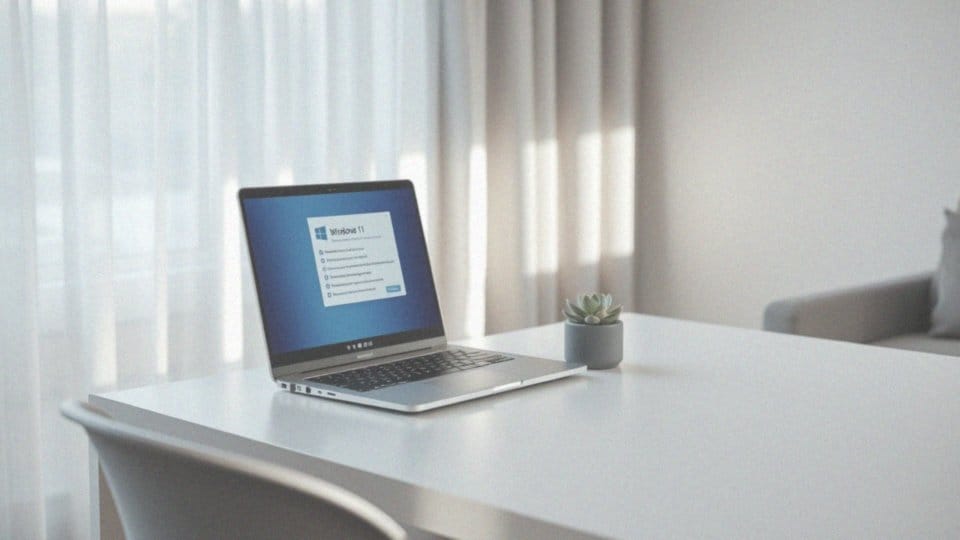
Aby skorzystać z Asystenta aktualizacji Windows 11, zacznij od pobrania go z oficjalnej strony Microsoft. Po zakończeniu pobierania, otwórz aplikację, która sprawdzi, czy Twój komputer spełnia wymagania sprzętowe niezbędne do zainstalowania Windows 11. Gdy to zostanie potwierdzone, Asystent zajmie się pobieraniem plików instalacyjnych. Czas, który zajmie ten proces, będzie uzależniony od:
- wydajności Twojego urządzenia,
- szybkości internetu.
W trakcie instalacji komputer może wymagać kilku restartów, dlatego ważne jest, aby uważnie śledzić pojawiające się na ekranie instrukcje. Pamiętaj, by nie wyłączać komputera podczas aktualizacji. Po zakończeniu procedury, zaloguj się na swoje konto Microsoft, aby w pełni wykorzystać wszystkie nowe funkcje systemu Windows 11. Odpowiednie przygotowanie oraz spełnienie kryteriów sprzętowych znacząco zwiększa szanse na udaną aktualizację.
Jakie są etapy procesu aktualizacji do Windows 11?
Aktualizacja do Windows 11 obejmuje kilka istotnych etapów. Na początku warto upewnić się, że twoje urządzenie spełnia wymagania do zainstalowania nowego systemu operacyjnego. Możesz to zrealizować poprzez aplikację PC Health Check, która oceni, czy sprzęt jest odpowiedni. Kolejnym krokiem jest zainicjowanie procesu pobierania aktualizacji za pomocą:
- Windows Update,
- Asystenta instalacji.
Po zakończeniu pobierania nastąpi instalacja, która zazwyczaj wymaga kilku restartów systemu. W tym czasie Windows 11 przygotuje wszystkie potrzebne pliki, zainstaluje nowe komponenty oraz przeniesie twoje ustawienia. Kiedy instalacja się zakończy, będziesz mógł przystąpić do początkowej konfiguracji. Wymaga to zalogowania się na konto Microsoft oraz dostosowania ustawień według własnych potrzeb. Na szczycie wszystkich działań warto również zaktualizować sterowniki urządzeń oraz upewnić się, że wszystkie aplikacje działają poprawnie. Stosując się do tych wskazówek, migracja do Windows 11 przebiegnie sprawnie.
Czy aktualizacja Windows 10 do Windows 11 jest darmowa?
Przejście z Windows 10 na Windows 11 jest bezpłatne, pod warunkiem, że masz aktywną licencję na Windows 10 i twój sprzęt spełnia minimalne wymagania. To oferta ograniczona czasowo, dlatego warto jak najszybciej rozważyć aktualizację, aby nie przegapić tej okazji.
Przed rozpoczęciem procesu upewnij się, że posiadasz najnowocześniejszą wersję Windows 10 na swoim komputerze. Ponadto istotne jest, aby sprawdzić, czy twój sprzęt odpowiada wymaganiom, w tym:
- odpowiedni procesor,
- pamięć RAM,
- moduł TPM 2.0.
Aktualizacja będzie dostępna w sekcji Windows Update. Jeśli system oceni, że twoje urządzenie nie spełnia norm, opcja aktualizacji się nie pojawi. W takiej sytuacji być może trzeba będzie rozważyć zakup nowego sprzętu lub licencji. Stosując się do tych wskazówek, zwiększasz szansę na pomyślne przeprowadzenie aktualizacji do Windows 11 bez zbędnych trudności.
Jakie nowe funkcje oferuje Windows 11 w porównaniu do Windows 10?
Windows 11 oferuje szereg świeżych funkcji, które znacznie różnią się od tych, które znamy z Windows 10. Jego nowoczesny design z centralnie umieszczonym menu Start oraz paskiem zadań stwarza wrażenie przejrzystości i estetyki. Użytkownicy zyskali możliwość korzystania z:
- układów przyciągania (Snap Layouts),
- grup przyciągania (Snap Groups),
- widżetów, które zapewniają szybki dostęp do najważniejszych informacji,
- aplikacji Android dzięki integracji z Amazon Appstore,
- oraz optymalizacji wydajności, które poprawiają zarządzanie zasobami.
Dzięki tym zmianom Windows 11 staje się bardziej zintegrowanym, intuicyjnym i wydajnym systemem operacyjnym, spełniającym potrzeby użytkowników.
Jakie są zalety przejścia na system Windows 11?
Przejście na system Windows 11 przynosi szereg korzyści, które znacznie poprawiają komfort i efektywność pracy użytkowników:
- intucyjna nawigacja, która sprawia, że elementy systemu są lepiej uporządkowane,
- nowoczesny design interfejsu, który czyni korzystanie z systemu znacznie przyjemniejszym doświadczeniem,
- wyższa wydajność, szczególnie w porównaniu do wcześniejszych wersji,
- lepsze zarządzanie zasobami, co sprawia, że aplikacje działają szybciej i bardziej sprawnie,
- innowacyjne funkcje, takie jak układy przyciągania (Snap Layouts) oraz grupy przyciągania (Snap Groups), ułatwiające organizację otwartych okien.
Co więcej, użytkownicy mają również dostęp do aplikacji Android, co znacząco poszerza funkcjonalność systemu i otwiera nowe możliwości dla programów mobilnych. Z perspektywy bezpieczeństwa system oferuje zaawansowane rozwiązania, jak Smart App Control, które skutecznie chronią przed zagrożeniami oraz nieznanymi aplikacjami. Dzięki tym usprawnieniom Windows 11 staje się bardziej odporny na ataki z zewnątrz, co przekłada się na wyraźnie większe poczucie bezpieczeństwa. Nie można też zapomnieć o wsparciu dla nowoczesnych technologii i standardów. System ten zapewnia doskonałą kompatybilność z nowym sprzętem, co pozwala na pełne wykorzystanie możliwości urządzeń. Wszystkie te elementy czynią przejście na Windows 11 niezwykle atrakcyjnym, zarówno dla nowych, jak i obecnych użytkowników.
Co zrobić, jeśli aktualizacja Windows 10 do 11 nie jest możliwa?
Jeżeli aktualizacja z Windows 10 do Windows 11 jest niemożliwa, warto podjąć kilka kroków, by zdiagnozować problem oraz rozważyć różne alternatywy. Zaczynając, użyj aplikacji PC Health Check, aby zweryfikować, czy twój sprzęt spełnia wymagania systemowe.
- jeśli nie, rozważ wymianę takich komponentów jak procesor,
- pamięć RAM,
- dysk twardy.
W przypadku, gdy modernizacja okaże się zbyt kosztowna, pozostanie przy Windows 10 może być najbardziej sensownym rozwiązaniem – Microsoft oferuje wsparcie techniczne dla tej wersji przynajmniej do października 2025 roku.
Zanim podejmiesz decyzję, upewnij się, że wszystkie Twoje aplikacje oraz sterowniki są zgodne z nowym systemem, co również może wpłynąć na ewentualną aktualizację do Windows 11. Dodatkowo, warto rozważyć zakup nowego komputera, który sprosta wymaganiom Windows 11. Nie zapomnij systematycznie sprawdzać dostępności poprawek i aktualizacji za pośrednictwem Windows Update.
Jeśli doświadczysz problemów, odwiedź sekcję „Rozwiązywanie problemów” na stronie pomocy Microsoftu, gdzie znajdziesz przydatne wskazówki oraz informacje o potencjalnych błędach systemowych.
Jak przywrócić Windows 10 po zainstalowaniu Windows 11?

Po zainstalowaniu Windows 11 użytkownik ma dziesięć dni, aby ponownie przejść do Windows 10. W tym celu wystarczy otworzyć Ustawienia, następnie przejść do zakładki System i wybrać Odzyskiwanie. Tam znajdziemy opcję „Wróć” lub „Powrót do Windows 10”.
Użytkownik zostanie poproszony o:
- wskazanie powodu swojej decyzji,
- czasami podanie hasła do konta.
Proces powrotu jest prosty i zautomatyzowany, składa się z kilku kroków, które należy jedynie śledzić. Po zakończeniu procedury komputer uruchomi się na nowo z systemem Windows 10. Warto jednak pamiętać, że po upływie dziesięciu dni ta możliwość znika. Dlatego, jeśli planujemy powrót do starszej wersji systemu, musimy działać bez zbędnej zwłoki.
Po tym czasie przywracanie Windows 10 będzie możliwe jedynie poprzez czystą instalację używając nośnika instalacyjnego. W związku z tym, jeśli Windows 11 nie spełnia naszych oczekiwań, lepiej zdecydować się na powrót jak najszybciej.